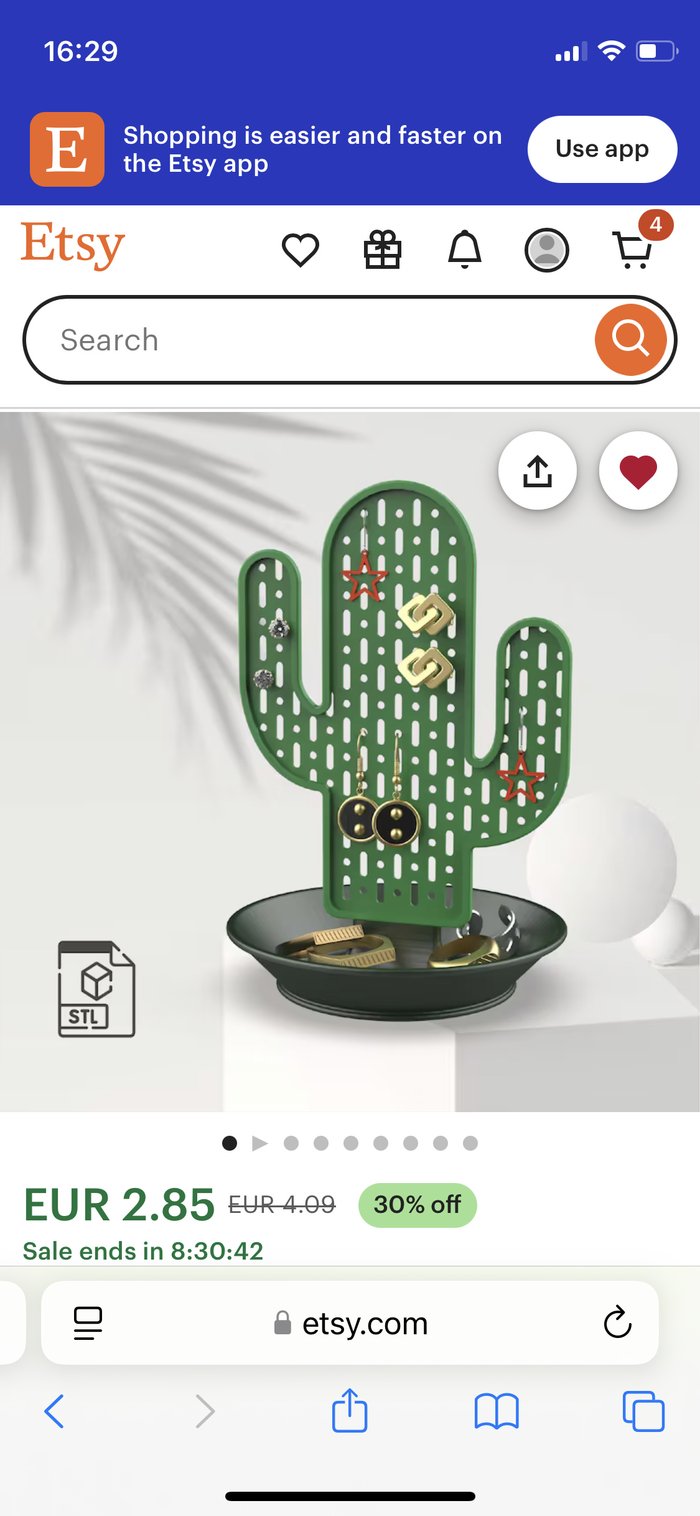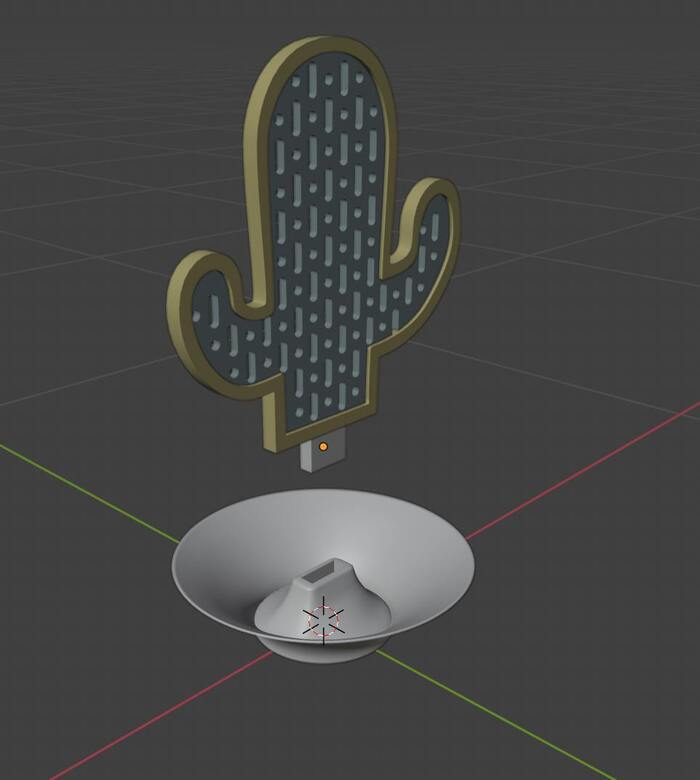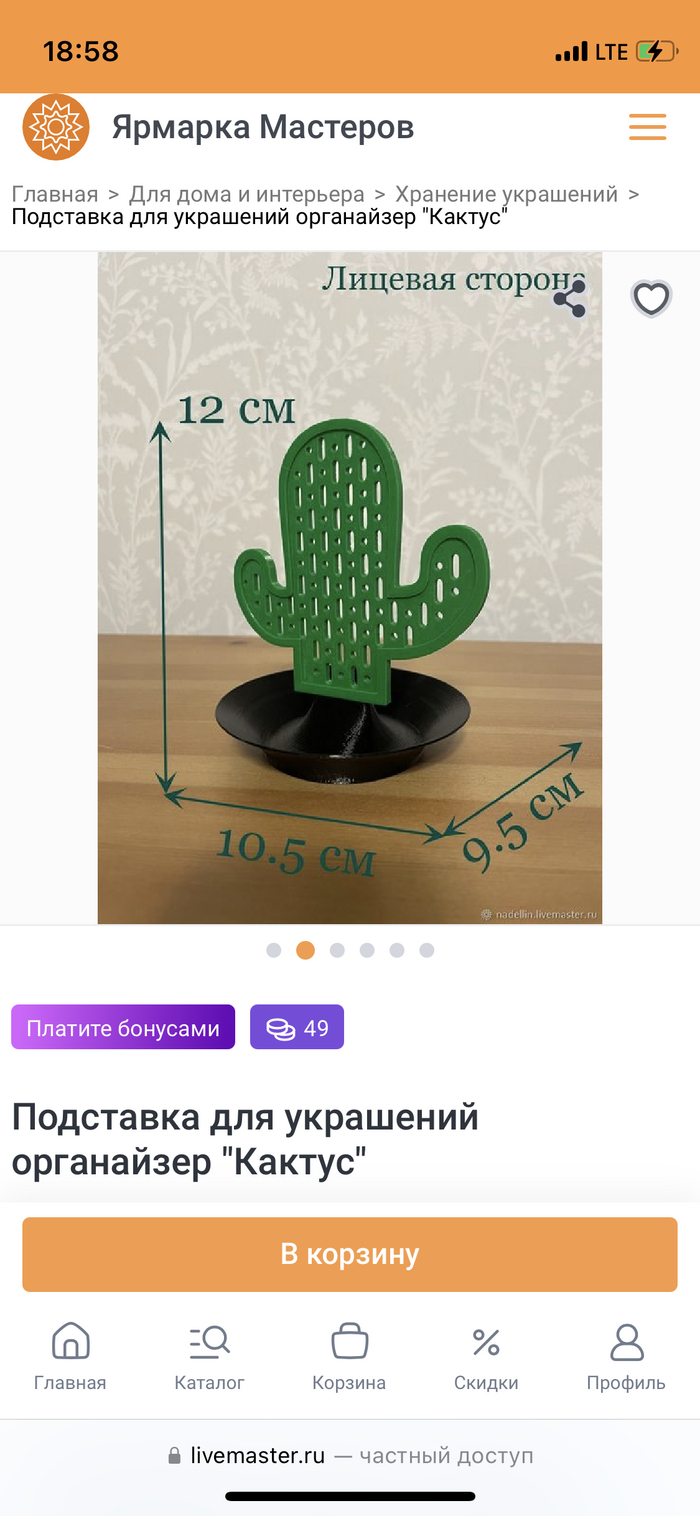Blender за 5 минут: быстрый старт для самых нетерпеливых
Приветики, друзья!
Сегодня запускаю рубрику "Туториалы"! После того как Python выставил меня за дверь пинком под зад, я понял - пора переходить в 3D! А в Blender я, как тот самый соседский дядя Вася, который "в телефонах шарит" - вроде бы понимаю, но иногда удивляюсь сам.
🔥 4 главные ошибки новичков
Работа на неродном языке
Эти ваши "Edit", "Mode", "Light" звучат как заклинания!
Как исправить:
Edit → Preferences → Interface → Russian (и блендер сразу станет родным)Сразу лезть в скульптинг
Это как учиться рисовать с "Девятого вала" Айвазовского
Начинайте с:
Куб → Сфера → Простые предметы (стул, лампа)Игнорировать горячие клавиши
*Топ-5 для русской раскладки:*
G (п) - двигать
R (к) - вращать
S (ы) - масштабировать
Ctrl+Z - отмена (спасает чаще, чем думаешь)
Ctrl+S - сохранись (каждые 5 минут!)Не сохраняться
Реальный кейс: 3 часа работы → завис → боль 😭
Перемещение
Есть множество способов перемещаться в блендере, но я бы хотел выделить 2 ключевых!
Самый распространённый способ, которым пользовался мой дед, — это перемещение с помощью зажатого колёсика мыши.
Плюсы и... минусы.
Начнём с плюсов.
✅ Первый плюс — это то, что можно перемещаться свободно по рабочему пространству.
❌А минус — это то, что нельзя смотреть вид сбоку слева/справа.
С помощью Numpad
Numpad 0 — переключение на вид из камеры.
Numpad 1 — вид спереди.
Numpad 3 — вид справа.
Numpad 7 — вид сверху.
Минусы и плюсы — это полная противоположность зажатого колёсика мыши.
❌Минус — нельзя перемещаться по всей камере.
✅Плюс — можно встать на какую-то 1 из 3 осей.
🗡️ Делаем меч полностью (пошагово)
1. Клинок (основа):
Удаляем стартовый куб: Del
Создаем новый: Shift+A → Mesh → Cube
Масштабируем:
S (ы) + X (ч) → 0.2 (сужаем)
S (ы) + Y (н) → 0.5
S (ы) + Z (я) → 5 (вытягиваем в длину)
2. Острие:
Добавляем второй куб: Shift+A → Mesh → Cube
Масштабируем:
S (ы) + Y (н) → 0.35
S (ы) + Z (я) → 0.35
S (ы) + X (ч) → 0.2Поворачиваем:
R (к) + X (ч) → 45 градусовПеремещаем:
G (п) + Z (я) → 5 (вверх по оси Z)
3. Рукоять:
Создаем цилиндр: Shift+A → Mesh → Cylinder
Масштабируем:
S (ы) + Z (я) → 1.5
S (ы) + X (ч) → 0.25
S (ы) + Y (н) → 0.25Перемещаем:
G (п) + Z (я) → -6.5 (вниз по оси Z)
4. Гарда (крестовина):
Добавляем куб: Shift+A → Mesh → Cube
Масштабируем:
S (ы) + X (ч) → 0.25
S (ы) + Y (н) → 1.2
S (ы) + Z (я) → 0.2Перемещаем:
G (п) + Z (я) → -5
5. Навершие (яблоко):
Создаем сферу: Shift+A → Mesh → UV Sphere
Масштабируем:
S (ы) → 0.2Перемещаем:
G (п) + Z (я) → -5
G (п) + X (ч) → 0.2
Поздравляю! Твоя первая моделька готова!
(Не забудь Ctrl+S и похвастаться в комменты 😉А так же можешь поиграться и слепить что нибудь своё)
💡 БЕСПЛАТНЫЕ КУРСЫ В YOUTUBE: МОЙ ПЕРСОНАЛЬНЫЙ ТОП САМОУЧКИ
🔥 Blender Vibes – мой фаворит!
Почему:
Обучение в игровом стиле – не уснёшь
Разбирают сложное простыми словами
Много практических фишек (которые не найдёшь в официальных мануалах)
🎯 Другие достойные варианты:
«Blender: Полное руководство» (CG Fast Track) – максимально плотно, без воды
«Blender Просто!» – идеально для самых нетерпеливых
P.S. Пиши свои вопросы в комменты - разберем вместе! Удачи в 3D! 🚀